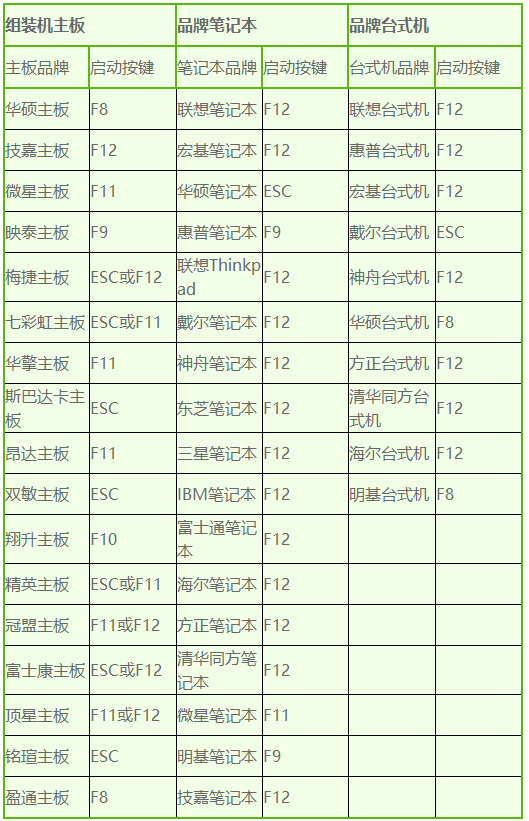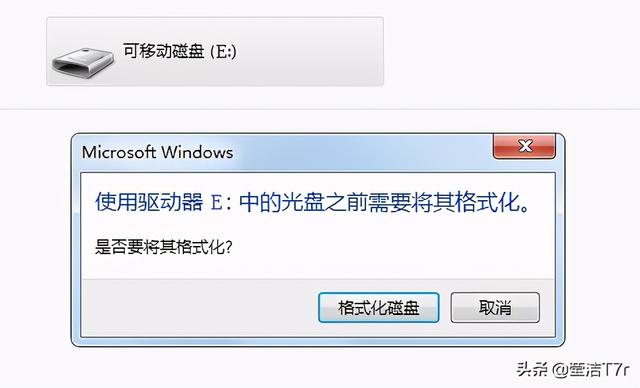Win10虽然已经推出好长一段时间了,但相信还是有不少用户电脑装着win7系统的。最近就有win7系统的用户来咨询电脑的管理员账号被禁用了该怎么办?当电脑出现管理员账号被禁用的情况时,就会经常遇到没有权限访问一下地方的问题,尤其是在对电脑进行设置时。所以。今天我们就来看看如何解决win7管理员账号被禁用的问题吧。

首先,右键点击"计算机"图标,在弹出的菜单中点击进入"管理"。
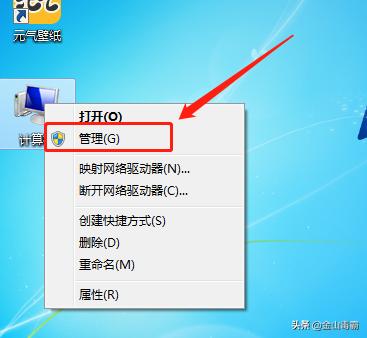
在计算机管理页中,打开"计算机管理",再依次找到并打开"本地用户和组"文件夹以及"用户"文件夹。选择用户文件夹中的"Administrator"。
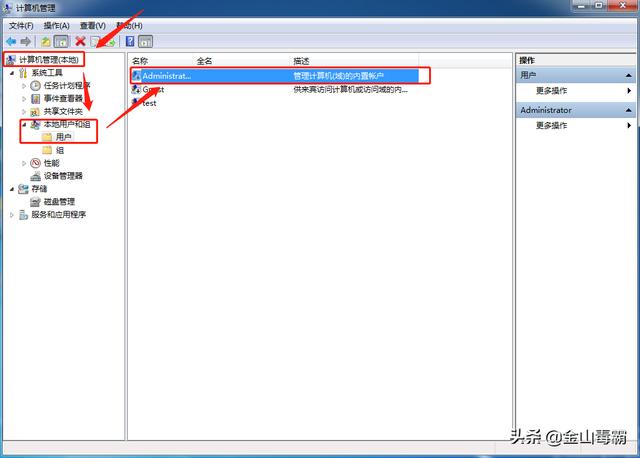
双击打开"Administrator",在属性页中将"账号已禁用"前的复选框勾选上,点击下方的确定按钮。
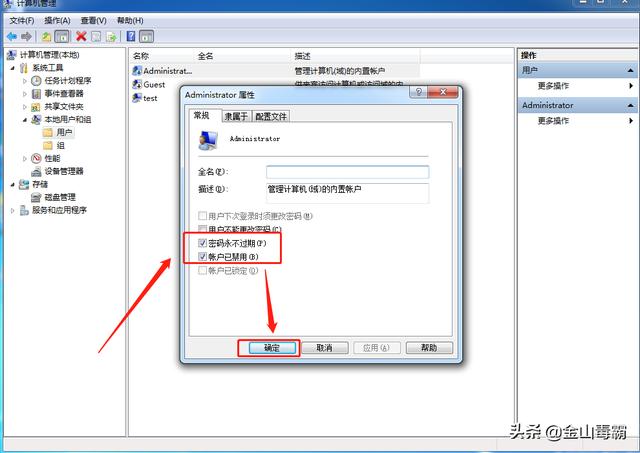
然后回到桌面,点击屏幕左下角的微软图标打开系统菜单,再打开控制面板。
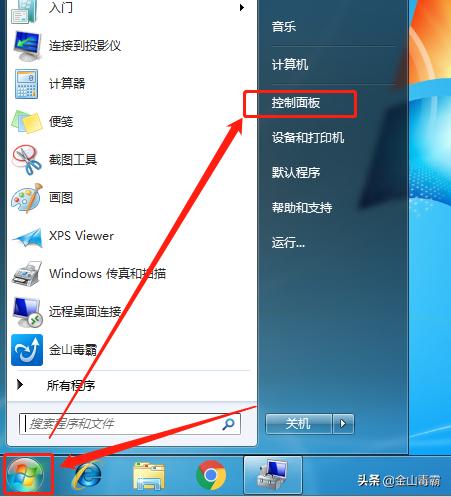
在控制面板中,找到并点击进入"添加或删除用户账户"。
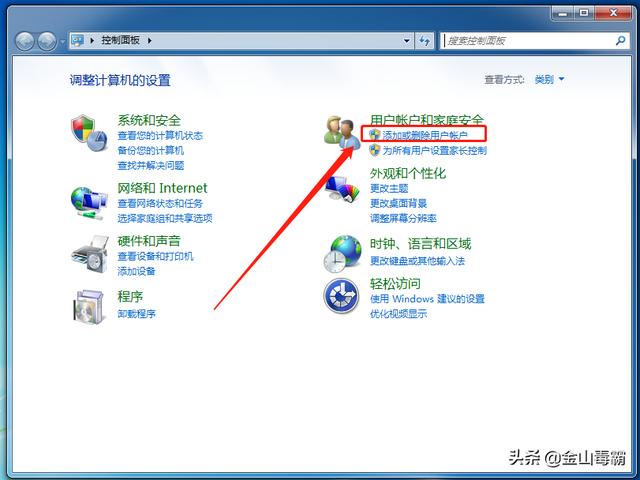
然后就可以看到我们的管理员账号已经开启了。
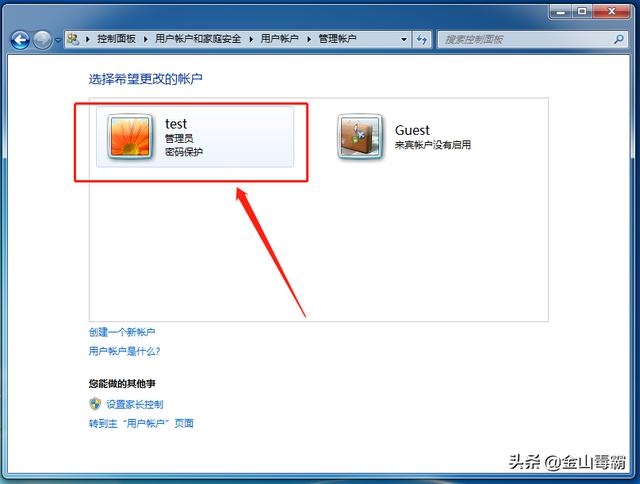
以上就是今天关于win7管理员账号被禁用的解决方法啦。希望能帮助到正在被这个问题困扰的小伙伴们!